La conexión de pantalla podría estar limitada [Solucionado]
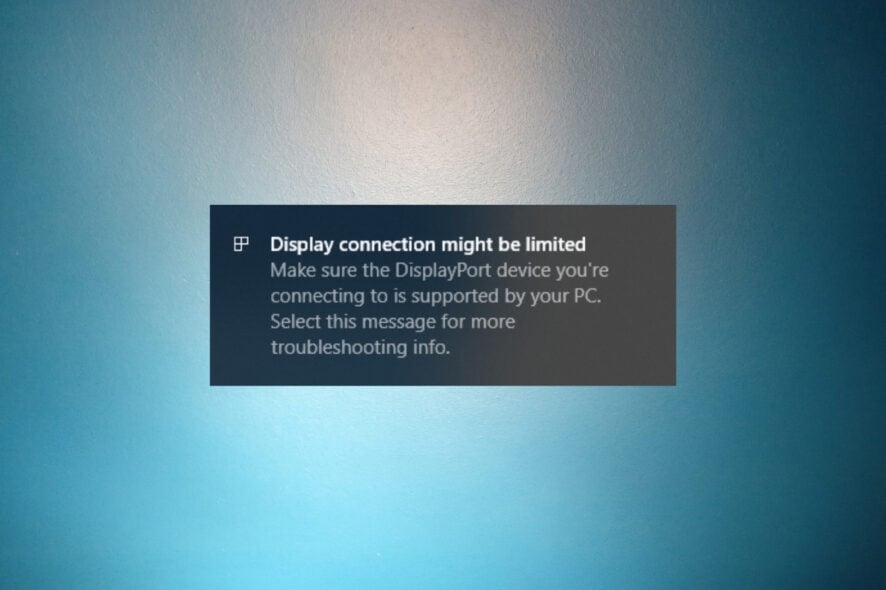 El USB-C que no funciona en Windows 10 se ha convertido en un problema común, ya que también activa el mensaje de que la conexión de pantalla podría estar limitada. Las causas más frecuentes de este problema son la incompatibilidad del cable o la pantalla, un puerto incorrecto o problemas con los controladores.
El USB-C que no funciona en Windows 10 se ha convertido en un problema común, ya que también activa el mensaje de que la conexión de pantalla podría estar limitada. Las causas más frecuentes de este problema son la incompatibilidad del cable o la pantalla, un puerto incorrecto o problemas con los controladores.
Para resolver las causas mencionadas, asegúrate de que tu pantalla externa y el cable conectado a la computadora (o teléfono) soporten los modos alternativos de DisplayPort o MHL.
Además, asegúrate de que tu dispositivo DisplayPort sea compatible con tu PC y de que el dispositivo o dongle esté conectado directamente al puerto USB-C de tu computadora o teléfono, el cual soporta el modo alternativo correcto.
¿Cómo solucionar el error de que la conexión de pantalla podría estar limitada?
1. Reemplazar y actualizar los controladores USB
1.1 Actualizar el controlador usando Windows Update
-
Presiona Windows + I para abrir la aplicación Configuración, y selecciona Actualización y seguridad de las opciones aquí.
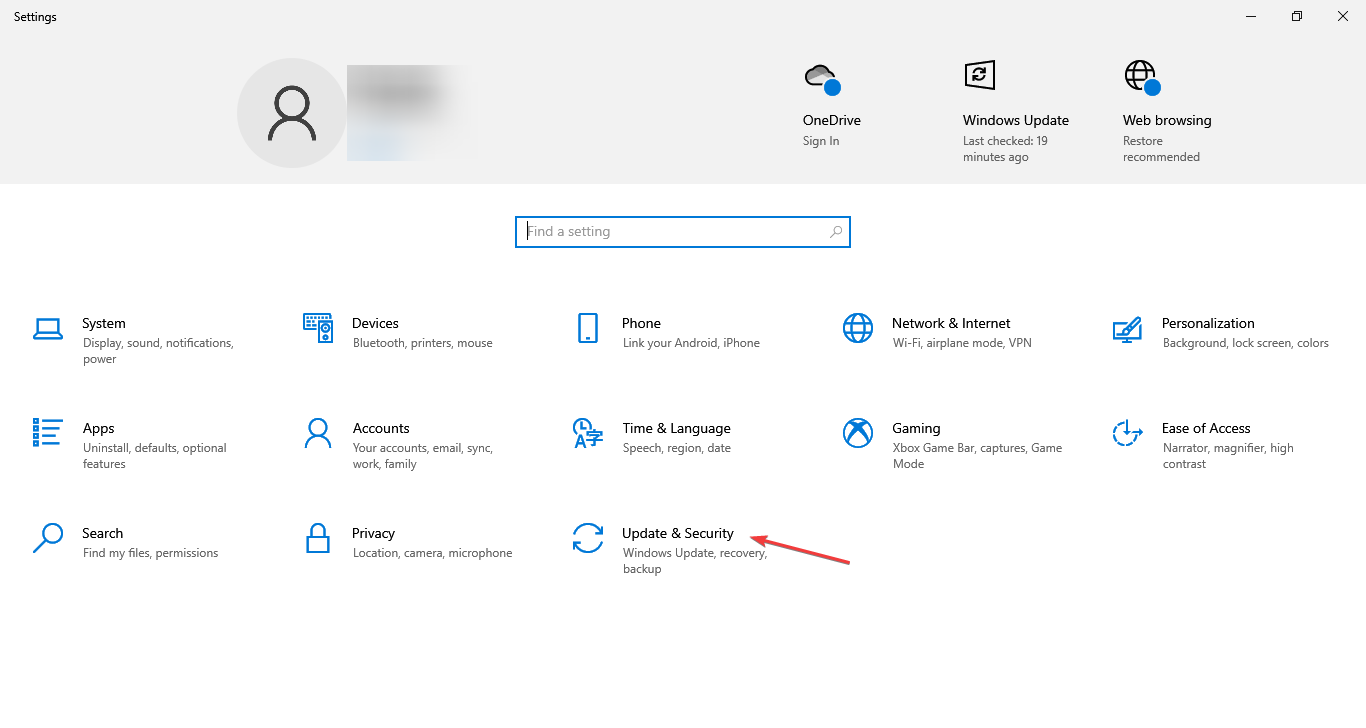
-
Haz clic en el botón Buscar actualizaciones a la derecha en la pestaña de Windows Update.
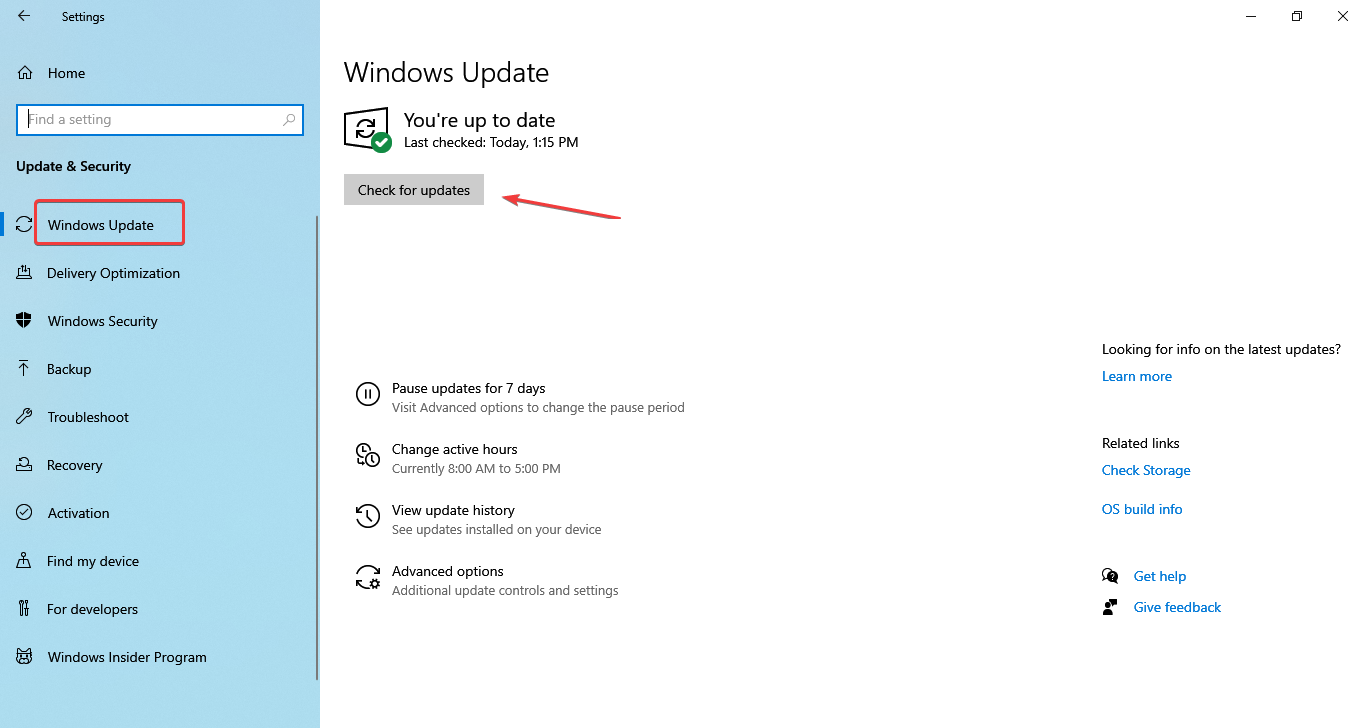
-
Si aparece una actualización después del escaneo, haz clic en Descargar e instalar para obtenerla.
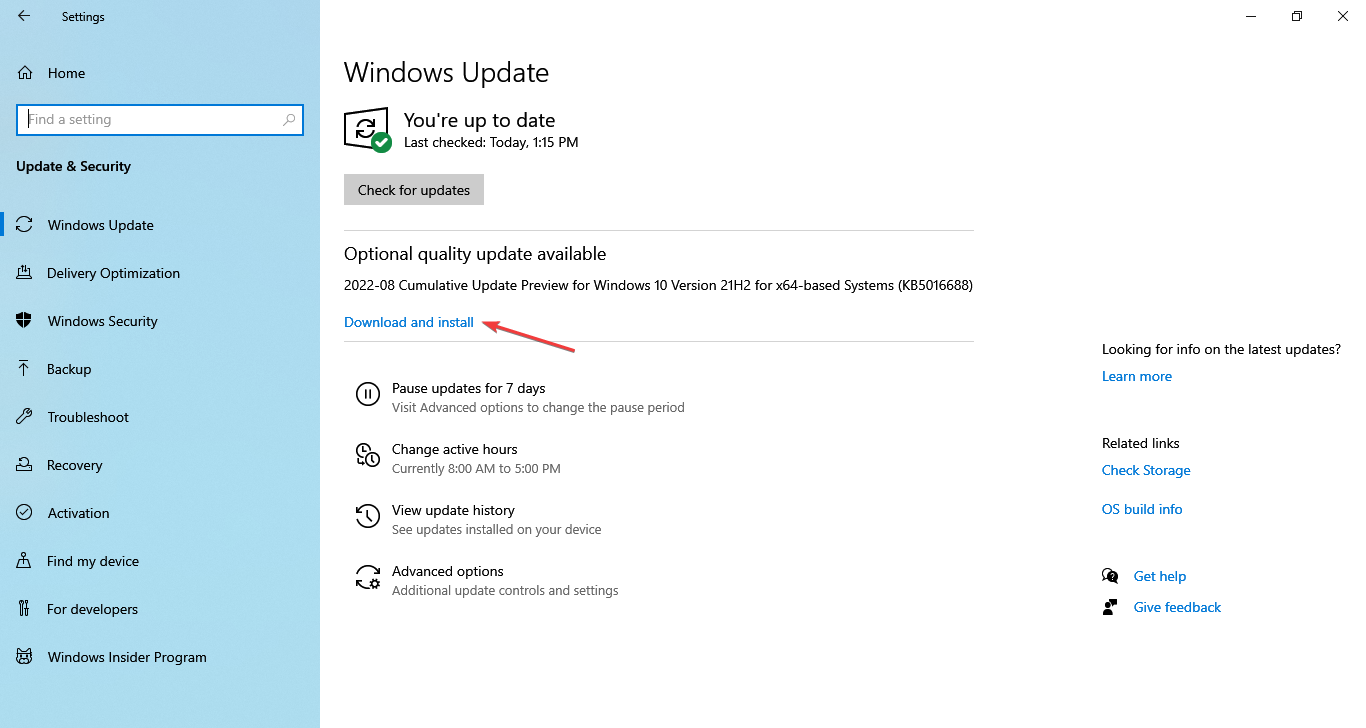
Cuando aparece esta notificación, significa que tu dispositivo USB o computadora encontró un problema y necesitas reiniciar el puerto USB-C. Las posibles causas incluyen un problema con el controlador del dispositivo o de la computadora o un problema distinto.
Puedes intentar solucionarlo primero anotando el código de error en tu computadora o dispositivo, y dependiendo del código de error que veas, utiliza los pasos a continuación:
Microsoft a menudo lanza actualizaciones de controladores junto con las actualizaciones regulares de Windows, así que se recomienda que revises manualmente si hay actualizaciones y las instales si hay una versión más reciente disponible.
1.2 Usar el Administrador de dispositivos
-
Haz clic derecho en Inicio y selecciona Administrador de dispositivos.
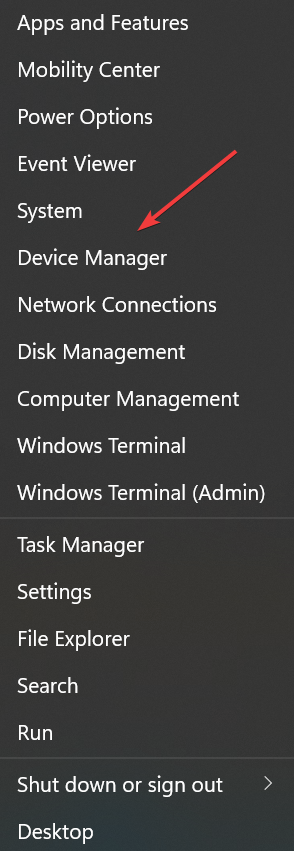
-
Expande Controladores de bus serie universal, haz clic derecho en el puerto USB-C, y selecciona Actualizar controlador en el menú contextual.
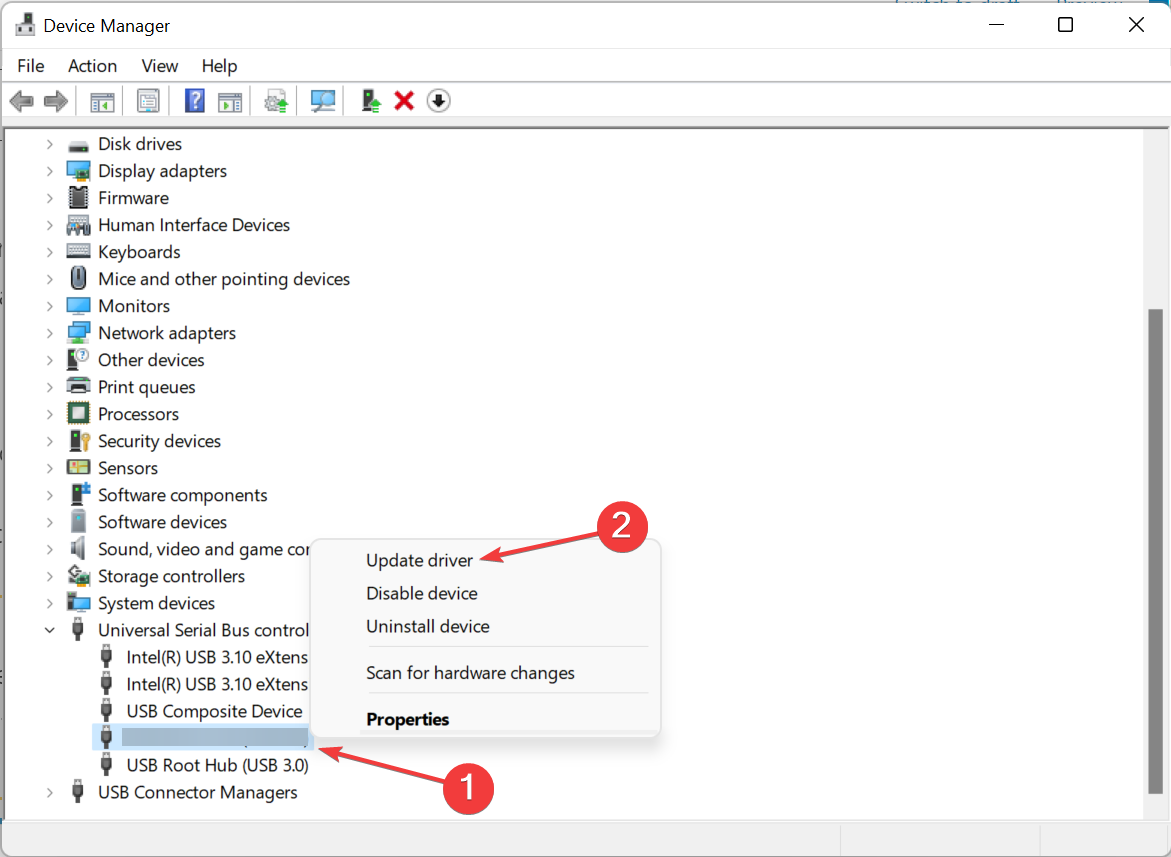
- Haz clic en Buscar automáticamente controladores en la nueva ventana.
1.3 Actualizar controladores automáticamente
Para asegurarte de que todos los controladores estén actualizados de manera segura, necesitas utilizar un software especializado que escanee tu computadora, encuentre todos los controladores desactualizados y los actualice a las versiones más recientes.
PC HelpSoft Driver Updater realiza esta tarea de manera excelente, además actúa como un gestor de controladores a largo plazo, por lo que nunca tendrás que preocuparte por perder ninguna actualización de controlador.
⇒ Obtén PC HelpSoft Driver Updater
Si no puedes encontrar un mejor controlador de esta manera, hay una buena posibilidad de que uno esté disponible en el sitio web del fabricante. Así que dirígete a él, verifica eso, y si hay uno disponible, instálalo.
Una vez hecho, verifica si el problema de que la pantalla USB C no funciona en Windows 10 se ha resuelto.
2. Ejecutar el solucionador de problemas integrado
-
Presiona Windows + R para abrir Ejecutar, ingresa msdt.exe -id DeviceDiagnostic en el campo de texto, y haz clic en Aceptar para abrir el solucionador de problemas de Hardware y Dispositivos.
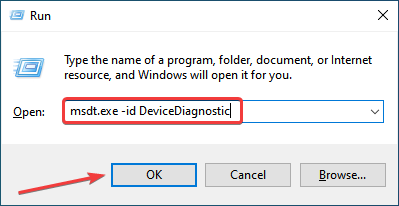
-
Haz clic en Siguiente y sigue las instrucciones en pantalla para completar el proceso.
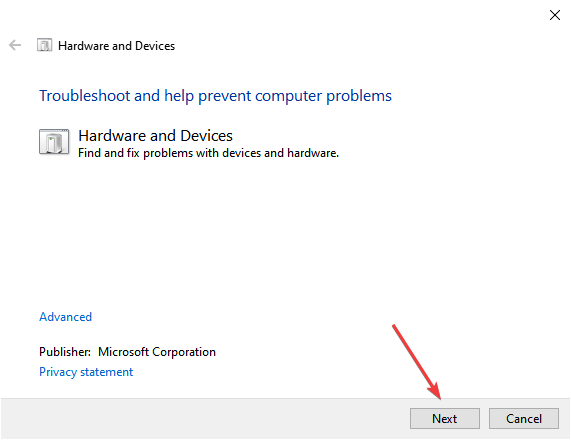
La herramienta integrada es una forma efectiva de solucionar problemas si el puerto USB-C ha dejado de funcionar en Windows 10 u 11. Lee más sobre este tema
- Cómo solucionar que falta MFReadWrite.dll en Windows N
- Errores de DWMAPI.DLL faltantes/cargando – Guía de solución
3. Habilitar USB-C en la BIOS
NOTA: Los pasos pueden ser ligeramente diferentes en tu computadora, pero deberían proporcionar una visión esencial sobre el proceso. Consulta la sección de preguntas frecuentes en el sitio web del fabricante para conocer los pasos exactos.
- Apaga la computadora, y luego reiníciala. Una vez que la pantalla se ilumine, presiona la tecla dedicada para entrar en la BIOS.
- Ve a Modo avanzado.
- A continuación, dirígete a la Configuración de dispositivos integrados.
- Navega hasta la entrada Configuración USB Interruptor de alimentación USB Tipo C / USB 3 y establece la opción en Habilitado en lugar de Automático.
Muchos usuarios se quejaron de que el USB-C no funciona con sus placas base al conectarse al puerto dedicado. Estas preocupaciones afectan a las principales marcas de laptops desde Asus hasta MSI, Dell, Lenovo o HP.
¿Qué puedo hacer si el USB C no funciona en Windows 10?
Además de los métodos mencionados anteriormente para los casos específicos, puedes modificar la configuración de energía en tu computadora. Por ejemplo, varios usuarios reportaron que desactivar la configuración de suspensión selectiva de USB solucionó sus problemas.
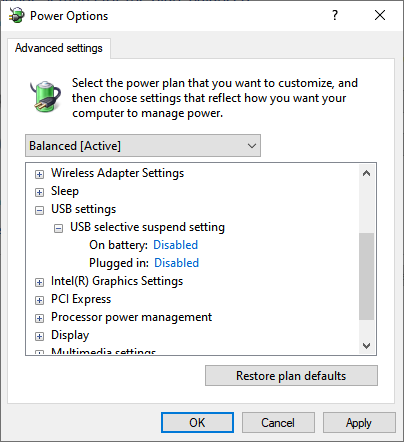 Además, verifica que los puertos estén funcionando bien y que no haya polvo u otras partículas alojadas dentro. Soplar aire en el puerto debería hacer el truco aquí.
Además, verifica que los puertos estén funcionando bien y que no haya polvo u otras partículas alojadas dentro. Soplar aire en el puerto debería hacer el truco aquí.
¿Qué causa el mensaje emergente: La conexión de pantalla podría estar limitada?
Muchos usuarios informaron que después de conectar una estación de acoplamiento, aparece un mensaje emergente que dice La conexión de pantalla podría estar limitada. Tuvimos una breve referencia a este tema al inicio de esta guía, pero si deseas más información, aquí están las razones para este problema:
- Pantalla incompatible: El error La conexión de pantalla podría estar limitada generalmente surge debido a la incompatibilidad entre tu pantalla externa y tu sistema. El dispositivo tiene nuevas características para el conector USB-C que tu computadora o dispositivo no soporta.
- La pantalla no es detectada: Un cable USB-C defectuoso podría causar que la pantalla externa no sea detectada.
- Puerto incorrecto: Ocurre cuando conectas un dispositivo USB-C que soporta el modo alternativo de DisplayPort a un puerto en la computadora que no lo hace. Conecta el dispositivo a un puerto que soporte este modo para solucionar el problema.
- Problemas de controladores: Después de una actualización de Windows, la conexión de pantalla podría estar limitada porque los controladores no se migraron correctamente. Actualizar los controladores de Windows 10 debería solucionar el problema.
- Incompatibilidad de la base externa o hub: Si la pantalla está conectada a tu computadora o dispositivo desde una base externa o hub incompatible, recibirás este error.
- Problemas de hardware o software: Que el puerto USB-C no funcione puede deberse a problemas de hardware y software. La no detección de USB por Windows es uno de los principales culpables, y los problemas de reconocimiento de USB Tipo C son frecuentes.
El problema puede estar limitado a dispositivos específicos. Por ejemplo, un micrófono USB-C que no funciona en Windows 10. Aquí el problema puede estar relacionado con el controlador, la configuración configurada o con el periférico en sí. Si no es un problema de puerto, averigua qué hacer si el micrófono no funciona en Windows 10.
No olvides revisar las soluciones específicas cuando Windows no puede reconocer USB-C.
Si nada más funciona y estás seguro de que el problema radica en el aspecto del software, realizar una restauración del sistema podría hacer que las cosas funcionen nuevamente.
Si estás buscando un adaptador, aquí hay una lista de los mejores adaptadores de USB-C a micro USB en el mercado.
Eso es todo lo que hay que saber sobre los problemas con los puertos USB C en Windows. Además, las soluciones mencionadas aquí funcionarían si el puerto USB-C no funciona en Lenovo. Muchos usuarios informaron que encontraron La conexión de pantalla podría estar limitada en Lenovo.
Si actualizaste al nuevo sistema operativo, averigua qué hacer si Windows 11 no reconoce dispositivos USB en caso de que encuentres problemas con otros puertos.
¿Alguno de estos consejos te ha ayudado a resolver el problema de USB-C no funcionando en Windows 10? Háznoslo saber en la sección de comentarios a continuación.













